phone OPEL INSIGNIA BREAK 2018.5 Manual de infoentretenimiento (in Spanish)
[x] Cancel search | Manufacturer: OPEL, Model Year: 2018.5, Model line: INSIGNIA BREAK, Model: OPEL INSIGNIA BREAK 2018.5Pages: 137, tamaño PDF: 2.49 MB
Page 6 of 137
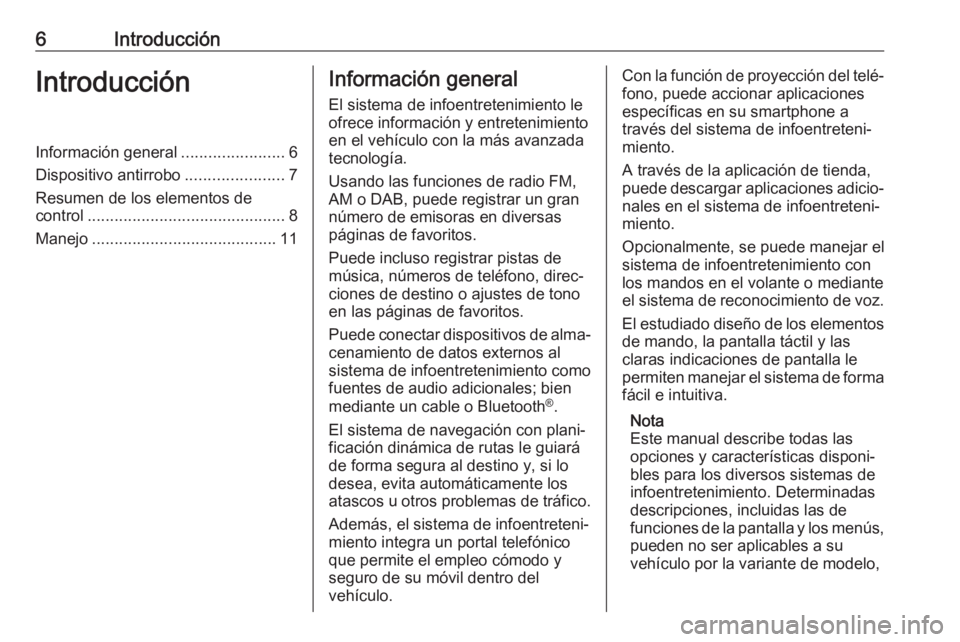
6IntroducciónIntroducciónInformación general.......................6
Dispositivo antirrobo ......................7
Resumen de los elementos de
control ............................................ 8
Manejo ......................................... 11Información general
El sistema de infoentretenimiento le
ofrece información y entretenimiento
en el vehículo con la más avanzada
tecnología.
Usando las funciones de radio FM,
AM o DAB, puede registrar un gran
número de emisoras en diversas
páginas de favoritos.
Puede incluso registrar pistas de
música, números de teléfono, direc‐
ciones de destino o ajustes de tono
en las páginas de favoritos.
Puede conectar dispositivos de alma‐ cenamiento de datos externos al
sistema de infoentretenimiento como
fuentes de audio adicionales; bien
mediante un cable o Bluetooth ®
.
El sistema de navegación con plani‐ ficación dinámica de rutas le guiará de forma segura al destino y, si lo
desea, evita automáticamente los
atascos u otros problemas de tráfico.
Además, el sistema de infoentreteni‐
miento integra un portal telefónico
que permite el empleo cómodo y
seguro de su móvil dentro del
vehículo.Con la función de proyección del telé‐ fono, puede accionar aplicaciones
específicas en su smartphone a
través del sistema de infoentreteni‐
miento.
A través de la aplicación de tienda,
puede descargar aplicaciones adicio‐
nales en el sistema de infoentreteni‐
miento.
Opcionalmente, se puede manejar el
sistema de infoentretenimiento con
los mandos en el volante o mediante
el sistema de reconocimiento de voz.
El estudiado diseño de los elementos
de mando, la pantalla táctil y las claras indicaciones de pantalla lepermiten manejar el sistema de forma fácil e intuitiva.
Nota
Este manual describe todas las
opciones y características disponi‐
bles para los diversos sistemas de
infoentretenimiento. Determinadas
descripciones, incluidas las de
funciones de la pantalla y los menús,
pueden no ser aplicables a su
vehículo por la variante de modelo,
Page 12 of 137

12IntroducciónAparece la siguiente configuración en
la pantalla.
Al encender el sistema de infoentre‐
tenimiento se ajusta el último volu‐
men seleccionado, siempre que
dicho nivel de volumen sea inferior al volumen inicial máximo 3 28.
Volumen automático
Cuando se activa la función de volu‐
men automático 3 28, el volumen
se adapta automáticamente para
compensar el ruido del motor y el
viento durante la marcha.
Supresión del sonido
Pulse brevemente X para silenciar
las fuentes de audio.
Para cancelar la supresión del
sonido: gire X o púlselo brevemente.
Modos de funcionamiento Radio
Pulse ; y seleccione AUDIO en la
pantalla de inicio. Seleccione
RADIO en la barra de selección de
interacción.Puede encontrar una descripción
detallada de las funciones de la radio en 3 32.
Dispositivos externos
Pulse ; y seleccione AUDIO en la
pantalla de inicio. Seleccione repeti‐ damente MEDIA en la barra de selec‐
ción de interacción.
Encontrará una descripción detallada
sobre cómo conectar y usar disposi‐
tivos externos en 3 37.
Navegación
Pulse ; y seleccione NAV en la
pantalla de inicio.
Se muestra el mapa de navegación que muestra el área alrededor de la
ubicación actual.
Puede encontrar una descripción
detallada de las funciones de nave‐
gación en 3 44.
Teléfono
Antes de que se pueda usar el portal telefónico, se debe establecer una
conexión entre el sistema de infoen‐
tretenimiento y el teléfono móvil.Obtenga una descripción detallada
de cómo preparar y establecer una
conexión Bluetooth entre el sistema
de infoentretenimiento y un teléfono
móvil en 3 70.
Si se conecta el teléfono móvil,
pulse ; y, a continuación, seleccione
TELÉFONO en la pantalla de inicio.
Se muestra el menú principal del
portal del teléfono.
Puede encontrar una descripción
detallada del manejo del teléfono
móvil a través del sistema de infoen‐
tretenimiento en 3 74.
Proyección del teléfono
Para mostrar aplicaciones específi‐ cas de su smartphone en el sistema
de infoentretenimiento, conecte su
smartphone.
Pulse ; y, a continuación, selec‐
cione PROYECCIÓN en la pantalla
de inicio.
Según el smartphone conectado, se
visualiza un menú principal con dife‐
rentes aplicaciones seleccionables.
Puede encontrar una descripción
detallada en 3 41.
Page 37 of 137

Dispositivos externos37Dispositivos
externosInformación general .....................37
Reproducción de audio ................39
Reproducción de vídeos ..............40
Uso de aplicaciones de
smartphone .................................. 41
Uso de aplicaciones ....................41Información general
Hay dos puertos USB y un puerto
AUX para la conexión de dispositivos externos situados en la consola
central.
Nota
El puerto debe estar siempre limpio
y seco.
Entrada AUX
Es posible conectar dispositivos auxi‐
liares a la entrada AUX.
El sistema de infoentretenimiento
puede reproducir archivos de música contenidos en estos dispositivos.
Una vez conectado a la entrada AUX,
la señal de audio del dispositivo auxi‐
liar se escucha a través de los alta‐
voces del sistema de infoentreteni‐ miento.
El volumen y los ajustes del tono se
pueden ajustar mediante el sistema
de infoentretenimiento. Todas las
demás funciones de control deben
realizarse a través del dispositivo
auxiliar.Conectar y desconectar un
dispositivo
Para conectar el dispositivo auxiliar a la toma de entrada AUX del sistema
de infoentretenimiento, utilice el
siguiente cable:
3 polos para fuente de audio. Para desconectar el dispositivo AUX,
seleccione otra función y, a continua‐ ción, extraiga el dispositivo AUX.
Puerto USB A través de cada puerto USB, sepuede conectar un reproductor de MP3, un dispositivo USB o un smart‐
phone.
El sistema de infoentretenimiento
puede reproducir archivos de música
y de películas contenidos en estos
dispositivos.
Una vez conectados al puerto USB, los dispositivos mencionados ante‐
riormente se pueden manejar
mediante los mandos y menús del sistema de infoentretenimiento.
Page 41 of 137

Dispositivos externos41Uso de aplicaciones de
smartphone
Las aplicaciones de proyección del
teléfono, Apple CarPlay™ y
Android™ Auto, muestran las aplica‐
ciones seleccionadas de su smart‐
phone en la pantalla de infoentreteni‐ miento y permiten su funcionamiento
directamente vía los mandos de
infoentretenimiento.
Compruebe con el fabricante del dispositivo si esta función es compa‐
tible con su smartphone y si esta apli‐
cación está disponible en el país
donde se encuentra.
Preparación del smartphone
Teléfono Android: Descargue la apli‐
cación Android Auto en su smart‐
phone desde Google Play™ Store.
iPhone ®
: Compruebe que Siri ®
está
activado en su smartphone.Activación de la proyección del
teléfono en el menú
Configuración
Pulse ; y, a continuación, selec‐
cione AJUSTES en la pantalla de
inicio.
Desplácese por la lista y seleccione
Apple CarPlay o Android Auto para
visualizar el submenú.
Asegúrese de que la correspondiente
aplicación está activada.
Para visualizar una lista de todos los
dispositivos registrados para esta
función, seleccione Gestionar
dispositivos .
Conectar el teléfono móvil
Conecte el smartphone al puerto
USB 3 37.
Comenzar la proyección del
teléfono
Para iniciar la función de proyección
del teléfono, pulse ; y, luego, selec‐
cione PROYECCIÓN .Nota
Si el sistema de infoentretenimiento
reconoce la aplicación, el icono de la
aplicación puede cambiarse a
Apple CarPlay o Android Auto .
Para iniciar la función, puede mante‐
ner pulsado ; de manera opcional
durante unos segundos.
La pantalla de proyección del telé‐
fono visualizada depende del smart‐
phone y de la versión de software.
Volver a la pantalla de
infoentretenimiento
Pulse ;.
Uso de aplicaciones
A través de la aplicación SHOP, se
pueden descargar aplicaciones
externas en el sistema de infoentre‐
tenimiento.
Registro de usuario Al iniciar la aplicación SHOP por
primera vez, es necesario registrarse como usuario.
Page 42 of 137
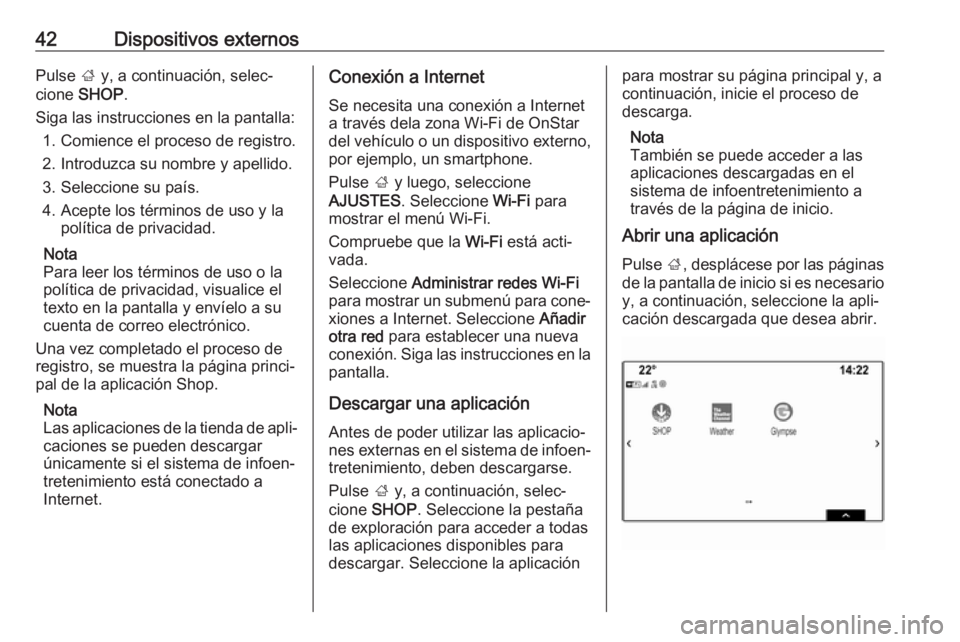
42Dispositivos externosPulse ; y, a continuación, selec‐
cione SHOP .
Siga las instrucciones en la pantalla: 1. Comience el proceso de registro.
2. Introduzca su nombre y apellido. 3. Seleccione su país.
4. Acepte los términos de uso y la política de privacidad.
Nota
Para leer los términos de uso o la
política de privacidad, visualice el
texto en la pantalla y envíelo a su
cuenta de correo electrónico.
Una vez completado el proceso de
registro, se muestra la página princi‐
pal de la aplicación Shop.
Nota
Las aplicaciones de la tienda de apli‐ caciones se pueden descargar
únicamente si el sistema de infoen‐ tretenimiento está conectado a
Internet.Conexión a Internet
Se necesita una conexión a Internet
a través dela zona Wi-Fi de OnStar
del vehículo o un dispositivo externo,
por ejemplo, un smartphone.
Pulse ; y luego, seleccione
AJUSTES . Seleccione Wi-Fi para
mostrar el menú Wi-Fi.
Compruebe que la Wi-Fi está acti‐
vada.
Seleccione Administrar redes Wi-Fi
para mostrar un submenú para cone‐ xiones a Internet. Seleccione Añadir
otra red para establecer una nueva
conexión. Siga las instrucciones en la
pantalla.
Descargar una aplicación Antes de poder utilizar las aplicacio‐
nes externas en el sistema de infoen‐
tretenimiento, deben descargarse.
Pulse ; y, a continuación, selec‐
cione SHOP . Seleccione la pestaña
de exploración para acceder a todas
las aplicaciones disponibles para
descargar. Seleccione la aplicaciónpara mostrar su página principal y, a
continuación, inicie el proceso de descarga.
Nota
También se puede acceder a las
aplicaciones descargadas en el
sistema de infoentretenimiento a través de la página de inicio.
Abrir una aplicación
Pulse ;, desplácese por las páginas
de la pantalla de inicio si es necesario y, a continuación, seleccione la apli‐
cación descargada que desea abrir.
Page 66 of 137
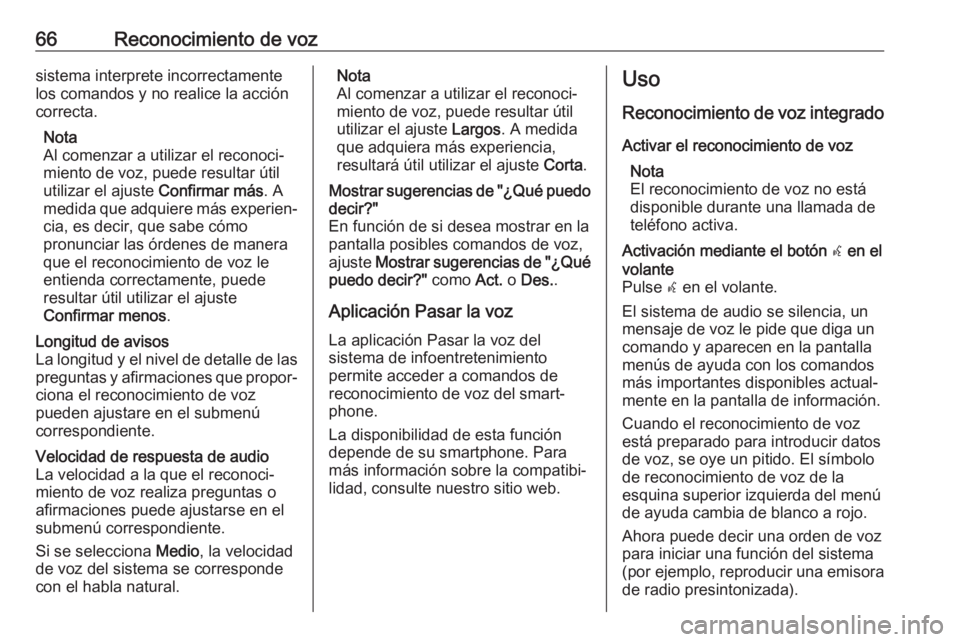
66Reconocimiento de vozsistema interprete incorrectamente
los comandos y no realice la acción
correcta.
Nota
Al comenzar a utilizar el reconoci‐
miento de voz, puede resultar útil
utilizar el ajuste Confirmar más. A
medida que adquiere más experien‐ cia, es decir, que sabe cómo
pronunciar las órdenes de manera
que el reconocimiento de voz le
entienda correctamente, puede
resultar útil utilizar el ajuste
Confirmar menos .Longitud de avisos
La longitud y el nivel de detalle de las preguntas y afirmaciones que propor‐
ciona el reconocimiento de voz
pueden ajustare en el submenú
correspondiente.Velocidad de respuesta de audio
La velocidad a la que el reconoci‐
miento de voz realiza preguntas o
afirmaciones puede ajustarse en el
submenú correspondiente.
Si se selecciona Medio, la velocidad
de voz del sistema se corresponde
con el habla natural.Nota
Al comenzar a utilizar el reconoci‐
miento de voz, puede resultar útil
utilizar el ajuste Largos. A medida
que adquiera más experiencia,
resultará útil utilizar el ajuste Corta.Mostrar sugerencias de "¿Qué puedo
decir?"
En función de si desea mostrar en la pantalla posibles comandos de voz,
ajuste Mostrar sugerencias de "¿Qué
puedo decir?" como Act. o Des. .
Aplicación Pasar la voz
La aplicación Pasar la voz del
sistema de infoentretenimiento
permite acceder a comandos de
reconocimiento de voz del smart‐
phone.
La disponibilidad de esta función
depende de su smartphone. Para
más información sobre la compatibi‐
lidad, consulte nuestro sitio web.
Uso
Reconocimiento de voz integrado Activar el reconocimiento de voz Nota
El reconocimiento de voz no está
disponible durante una llamada de
teléfono activa.Activación mediante el botón w en el
volante
Pulse w en el volante.
El sistema de audio se silencia, un
mensaje de voz le pide que diga un
comando y aparecen en la pantalla
menús de ayuda con los comandos más importantes disponibles actual‐
mente en la pantalla de información.
Cuando el reconocimiento de voz
está preparado para introducir datos
de voz, se oye un pitido. El símbolo
de reconocimiento de voz de la
esquina superior izquierda del menú
de ayuda cambia de blanco a rojo.
Ahora puede decir una orden de voz
para iniciar una función del sistema
(por ejemplo, reproducir una emisora
de radio presintonizada).
Page 72 of 137
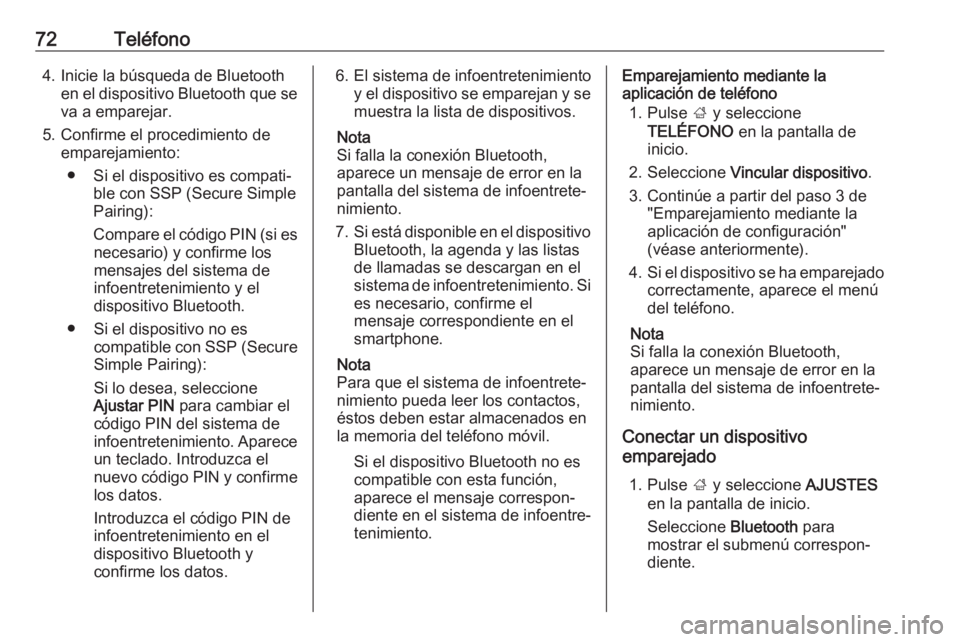
72Teléfono4. Inicie la búsqueda de Bluetoothen el dispositivo Bluetooth que seva a emparejar.
5. Confirme el procedimiento de emparejamiento:
● Si el dispositivo es compati‐ ble con SSP (Secure Simple
Pairing):
Compare el código PIN (si es necesario) y confirme los
mensajes del sistema de
infoentretenimiento y el
dispositivo Bluetooth.
● Si el dispositivo no es compatible con SSP (Secure
Simple Pairing):
Si lo desea, seleccione
Ajustar PIN para cambiar el
código PIN del sistema de
infoentretenimiento. Aparece un teclado. Introduzca el
nuevo código PIN y confirme
los datos.
Introduzca el código PIN de
infoentretenimiento en el dispositivo Bluetooth y
confirme los datos.6. El sistema de infoentretenimiento y el dispositivo se emparejan y se
muestra la lista de dispositivos.
Nota
Si falla la conexión Bluetooth,
aparece un mensaje de error en la pantalla del sistema de infoentrete‐
nimiento.
7. Si está disponible en el dispositivo
Bluetooth, la agenda y las listas
de llamadas se descargan en el
sistema de infoentretenimiento. Si
es necesario, confirme el
mensaje correspondiente en el
smartphone.
Nota
Para que el sistema de infoentrete‐ nimiento pueda leer los contactos,
éstos deben estar almacenados en
la memoria del teléfono móvil.
Si el dispositivo Bluetooth no es
compatible con esta función,
aparece el mensaje correspon‐
diente en el sistema de infoentre‐
tenimiento.Emparejamiento mediante la
aplicación de teléfono
1. Pulse ; y seleccione
TELÉFONO en la pantalla de
inicio.
2. Seleccione Vincular dispositivo .
3. Continúe a partir del paso 3 de "Emparejamiento mediante la
aplicación de configuración" (véase anteriormente).
4. Si el dispositivo se ha emparejado
correctamente, aparece el menú
del teléfono.
Nota
Si falla la conexión Bluetooth,
aparece un mensaje de error en la
pantalla del sistema de infoentrete‐
nimiento.
Conectar un dispositivo
emparejado
1. Pulse ; y seleccione AJUSTES
en la pantalla de inicio.
Seleccione Bluetooth para
mostrar el submenú correspon‐
diente.
Page 88 of 137
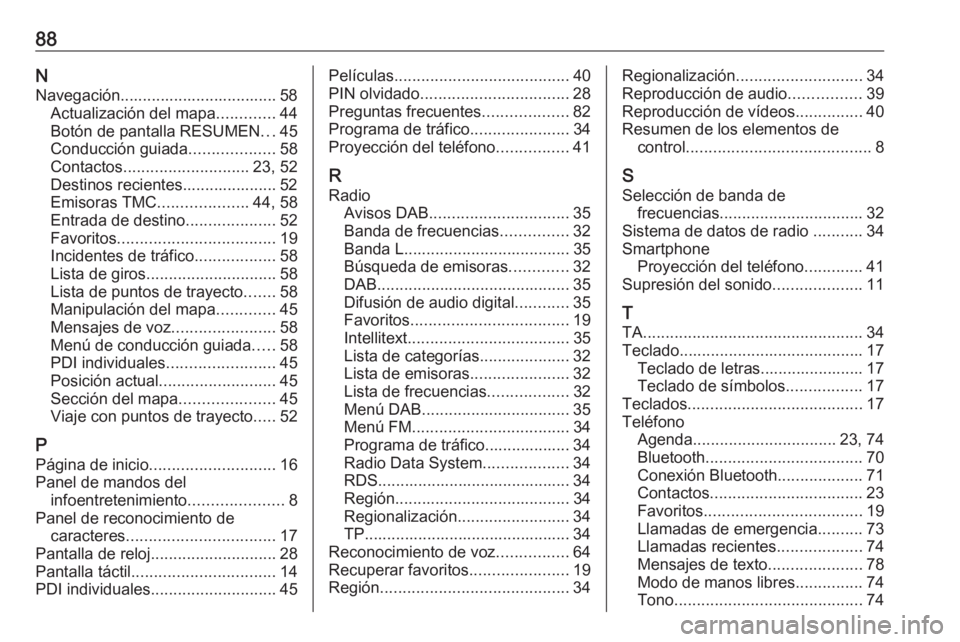
88NNavegación................................... 58 Actualización del mapa .............44
Botón de pantalla RESUMEN ...45
Conducción guiada ...................58
Contactos ............................ 23, 52
Destinos recientes..................... 52
Emisoras TMC ....................44, 58
Entrada de destino ....................52
Favoritos ................................... 19
Incidentes de tráfico ..................58
Lista de giros ............................. 58
Lista de puntos de trayecto .......58
Manipulación del mapa .............45
Mensajes de voz .......................58
Menú de conducción guiada .....58
PDI individuales ........................45
Posición actual .......................... 45
Sección del mapa .....................45
Viaje con puntos de trayecto .....52
P Página de inicio ............................ 16
Panel de mandos del infoentretenimiento .....................8
Panel de reconocimiento de caracteres ................................. 17
Pantalla de reloj ............................ 28
Pantalla táctil ................................ 14
PDI individuales ............................ 45Películas....................................... 40
PIN olvidado ................................. 28
Preguntas frecuentes ...................82
Programa de tráfico ......................34
Proyección del teléfono ................41
R Radio Avisos DAB ............................... 35
Banda de frecuencias ...............32
Banda L ..................................... 35
Búsqueda de emisoras .............32
DAB ........................................... 35
Difusión de audio digital ............35
Favoritos ................................... 19
Intellitext .................................... 35
Lista de categorías ....................32
Lista de emisoras ......................32
Lista de frecuencias ..................32
Menú DAB ................................. 35
Menú FM ................................... 34
Programa de tráfico................... 34
Radio Data System ...................34
RDS........................................... 34
Región ....................................... 34
Regionalización ......................... 34
TP.............................................. 34
Reconocimiento de voz ................64
Recuperar favoritos ......................19
Región .......................................... 34Regionalización............................ 34
Reproducción de audio ................39
Reproducción de vídeos ...............40
Resumen de los elementos de control ......................................... 8
S Selección de banda de frecuencias ................................ 32
Sistema de datos de radio ...........34
Smartphone Proyección del teléfono .............41
Supresión del sonido ....................11
T TA ................................................. 34
Teclado ......................................... 17
Teclado de letras....................... 17
Teclado de símbolos .................17
Teclados ....................................... 17
Teléfono Agenda ................................ 23, 74
Bluetooth ................................... 70
Conexión Bluetooth ...................71
Contactos .................................. 23
Favoritos ................................... 19
Llamadas de emergencia ..........73
Llamadas recientes ...................74
Mensajes de texto .....................78
Modo de manos libres ...............74
Tono .......................................... 74
Page 89 of 137
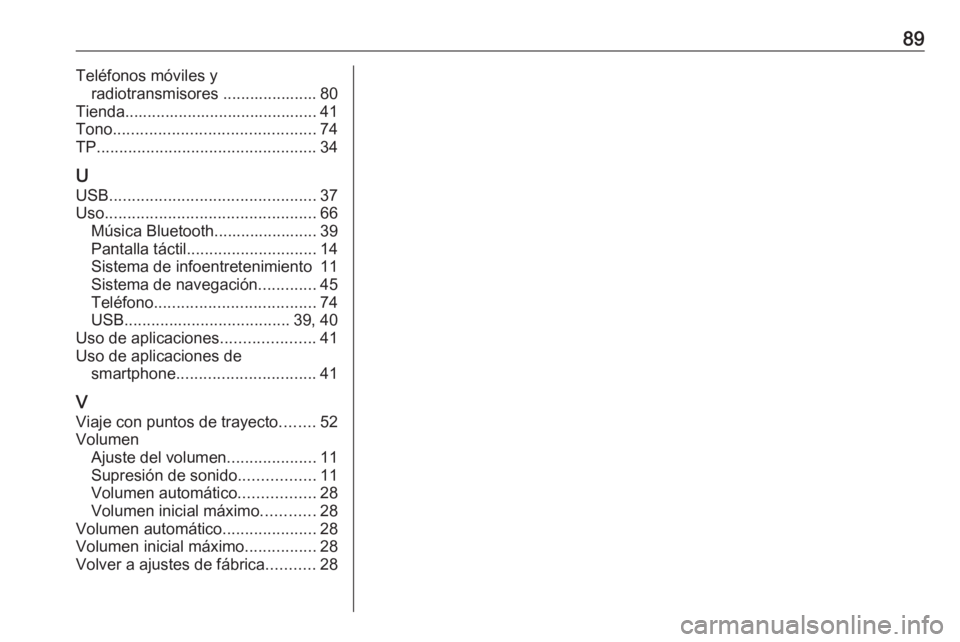
89Teléfonos móviles yradiotransmisores ..................... 80
Tienda........................................... 41
Tono ............................................. 74
TP ................................................. 34
U
USB .............................................. 37
Uso ............................................... 66
Música Bluetooth....................... 39
Pantalla táctil ............................. 14
Sistema de infoentretenimiento 11
Sistema de navegación .............45
Teléfono .................................... 74
USB ..................................... 39, 40
Uso de aplicaciones .....................41
Uso de aplicaciones de smartphone ............................... 41
V Viaje con puntos de trayecto ........52
Volumen Ajuste del volumen ....................11
Supresión de sonido .................11
Volumen automático .................28
Volumen inicial máximo ............28
Volumen automático .....................28
Volumen inicial máximo ................28
Volver a ajustes de fábrica ...........28
Page 92 of 137
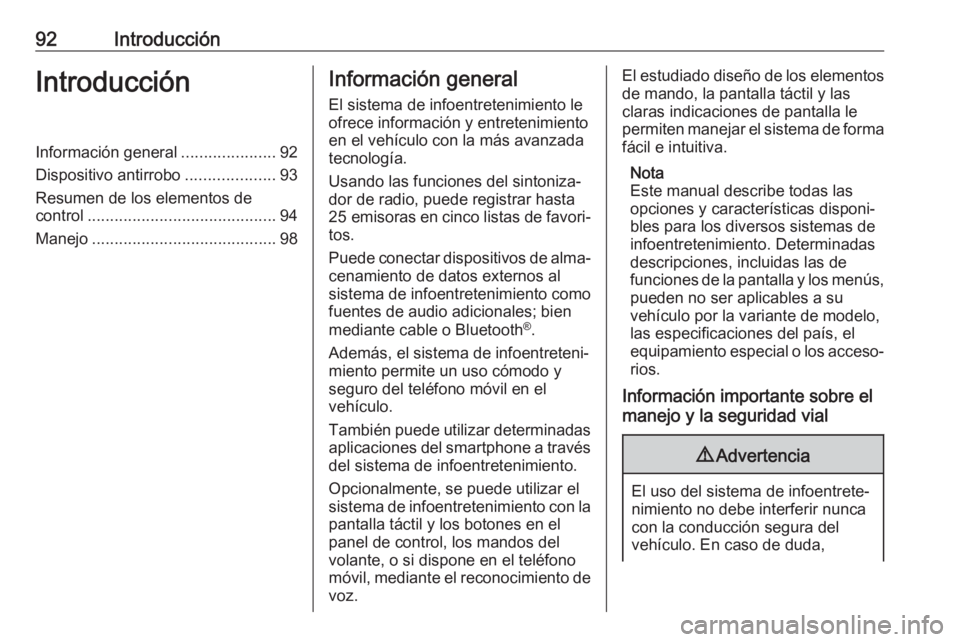
92IntroducciónIntroducciónInformación general.....................92
Dispositivo antirrobo ....................93
Resumen de los elementos de
control .......................................... 94
Manejo ......................................... 98Información general
El sistema de infoentretenimiento le
ofrece información y entretenimiento
en el vehículo con la más avanzada
tecnología.
Usando las funciones del sintoniza‐
dor de radio, puede registrar hasta
25 emisoras en cinco listas de favori‐
tos.
Puede conectar dispositivos de alma‐
cenamiento de datos externos al
sistema de infoentretenimiento como
fuentes de audio adicionales; bien
mediante cable o Bluetooth ®
.
Además, el sistema de infoentreteni‐
miento permite un uso cómodo y
seguro del teléfono móvil en el
vehículo.
También puede utilizar determinadas
aplicaciones del smartphone a través del sistema de infoentretenimiento.
Opcionalmente, se puede utilizar el
sistema de infoentretenimiento con la
pantalla táctil y los botones en el
panel de control, los mandos del
volante, o si dispone en el teléfono
móvil, mediante el reconocimiento de
voz.El estudiado diseño de los elementos de mando, la pantalla táctil y lasclaras indicaciones de pantalla lepermiten manejar el sistema de forma
fácil e intuitiva.
Nota
Este manual describe todas las
opciones y características disponi‐
bles para los diversos sistemas de
infoentretenimiento. Determinadas
descripciones, incluidas las de
funciones de la pantalla y los menús,
pueden no ser aplicables a su
vehículo por la variante de modelo,
las especificaciones del país, el
equipamiento especial o los acceso‐ rios.
Información importante sobre el
manejo y la seguridad vial9 Advertencia
El uso del sistema de infoentrete‐
nimiento no debe interferir nunca
con la conducción segura del
vehículo. En caso de duda,